Fill-in-Feld erstellen (Eingabeaufforderung in Vorlage) – Word-Tutorial
In diesem Word-Tutorial geht es um die Eingabeaufforderung, die ein Nutzer sieht, sobald er ein Word-Dokument als Vorlage öffnet.
Dies kann man recht einfach mit dem Fill-in-Feld umsetzen.
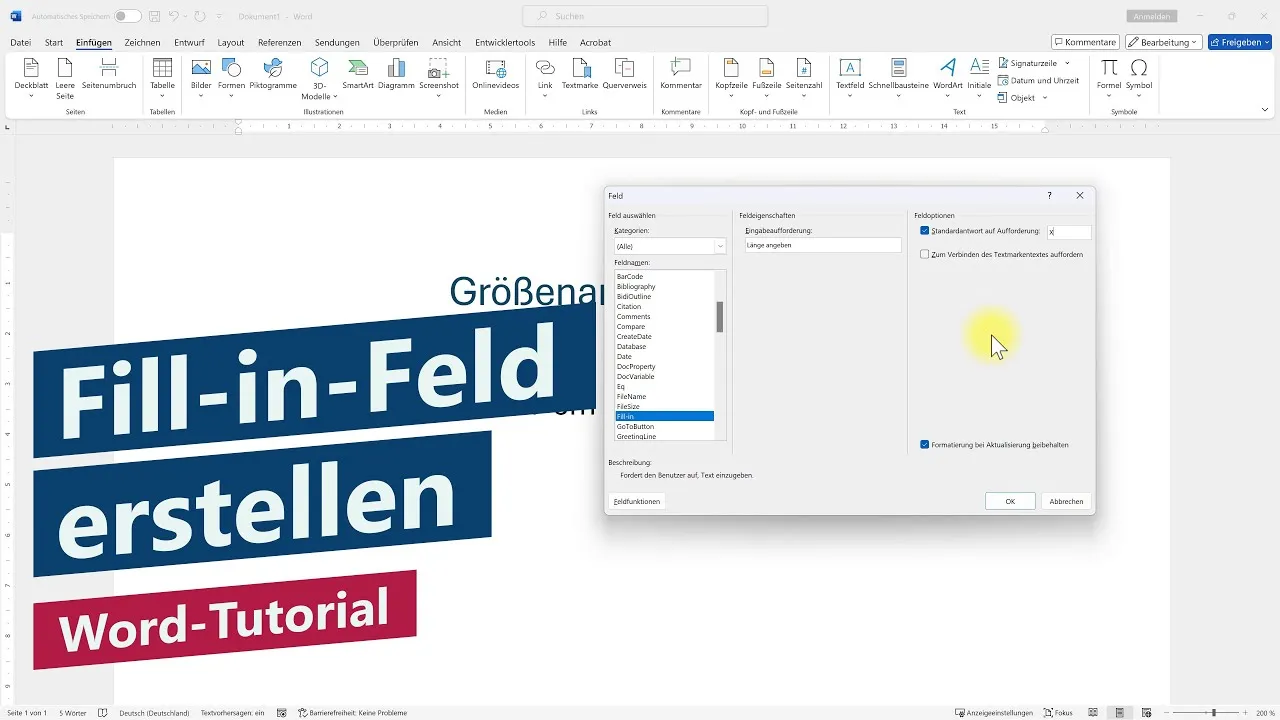
Dafür müssen wir zunächst den Cursor an eine beliebige Stelle setzen, wo dann quasi die Variable eingefügt werden soll. Dann in die Schnellbausteinfelder rein und den Typ Fill-in auswählen und gegebenenfalls weiter einstellen.
Sobald das Dokument als Vorlage gespeichert und danach geöffnet wird, ploppt direkt die Eingabeaufforderung auf und der dort eingegebene Wert wird an die gewünschte Textstelle übernommen.
0:00 Intro
0:25 Dokument vorbereiten
0:45 Fill-in auswählen
1:05 Eingabeaufforderung eingerichtet
1:30 Dokument als Vorlage speichern
1:50 Fillin-Textfeld testen
2:15 Outro
Ich verwende in diesem Tutorial Microsoft 365 Word, aber auch mit anderen Word-Versionen (z. B. Word 2007, Word 2010, Word 2013, Word 2016, Word 2019 oder Word 2021) ist das Einfügen von einem Fillin einfach möglich. Das geht auch mit Microsoft Office für den Mac oder natürlich auch mit alternativen Open-Source-Lösungen wie OpenOffice oder LibreOffice.
In diesem Video spreche ich Deutsch. I speak german in this tutorial.
* Dies ist ein Affiliate-Link, der mit dem Partnerprogramm von Amazon zusammenhängt. Sobald du darauf geklickt hast, wird bei dir am Rechner für 24 Stunden ein Cookie gespeichert. Wenn du in diesem Zeitraum etwas bei Amazon kaufst, dann bekomme ich dafür eine kleine Provision (zwischen einem und zehn Prozent des Warenkorb-Wertes). Auf dich oder deinen Einkauf hat dies keine Auswirkungen. Vielen Dank für deine Unterstützung! 😊